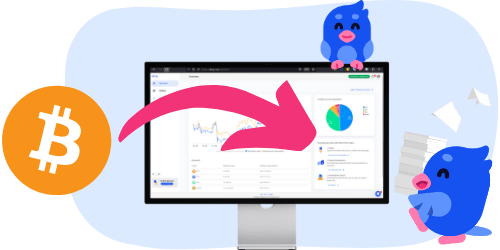91

Hur enkelt är det att deklarera med Binance?
Totalbetyg: 91/100
Hur enkelt är det att deklarera med Binance?
Totalbetyg: 91/100
Kryptoskatter på Binance: Du har kommit rätt
Att deklarera kryptovalutor kan kännas överväldigande. Reglerna är otydliga och officiell vägledning svarar inte alltid på alla viktiga frågor.
Samtidigt får Skatteverket allt större insyn i data från kryptobörser — inklusive plattformar som Binance. Allt fler börser behöver nu dela information om dina transaktioner.
Det är precis därför Divly finns. Vi har skapat ett verktyg som leder dig steg för steg genom deklarationen i enlighet med de lokala reglerna — utan stress eller osäkerhet. I den här guiden visar vi exakt hur du rapporterar dina transaktioner gjorda på Binance.
När ska jag deklarera min krypto?
Du ska deklarera din krypto när du säljer, byter eller använder kryptovaluta som betalning (kapitalvinst). Inkomster från exempelvis staking, lending, Binance Earn/Launchpool, ränta, airdrops och belöningar räknas som kapitalinkomst och ska också tas upp. Detta gäller oavsett om du handlar via Binance (spot, margin/futures, konverteringar, P2P), använder Binance Card eller deltar i olika intjäningsprogram.
Läs mer i vår svenska guide: https://divly.com/sv/guides/sweden
När det gäller datum hittar du de viktiga datumen för Inkomstdeklaration 1 på Skatteverkets hemsida: https://www.skatteverket.se. Vanligtvis är sista dagen att deklarera runt den 2 maj.
Hur man exporterar sina transaktioner från Binance
Om du planerar att deklarera dina kryptoskatter är det första steget att exportera din transaktionshistorik. Binance tillåter kunder att exportera data via deras API eller genom att ladda ner en ZIP-fil. Vi rekommenderar starkt att ladda ner ZIP-filen eftersom vår erfarenhet har visat att den är mer komplett för skatter.
File import
Du kan importera transaktioner från Binance till Divly genom att ladda ner och importera en ZIP-fil. Se till att ladda ner ZIP-filen varje gång du vill inkludera de senaste transaktionerna.
- Logga in på Binance.
- I navigeringsfältet högst upp klickar du på Plånbokssymbolen och väljer Tillgångshistorik från droppdownmenyn.
- I det övre högra fältet klickar du på den lilla export-symbolen och sedan Exportera transaktionsuppgifter.
- Anpassa tidsintervallet för upp till 12 månaders transaktionshistorik och se till att Alla är valt under Konto och Mynt. Du kan sedan klicka på knappen Skapa. Binance kommer att börja generera ett utdrag, vilket kan ta en stund. Du får ett e-postmeddelande när det är klart.
- Upprepa ovanstående process tills du har skapat utdrag för hela din transaktionshistorik på Binance. Du behöver skapa en fil för varje år du har använt Binance.
- Dra och släpp ZIP-filerna i Divly. Divly kommer att importera transaktionerna och beräkna skatterna.
Om du inte kan hitta rätt fil med hjälp av ovanstående instruktioner kan du följa instruktionerna på bilderna nedan:
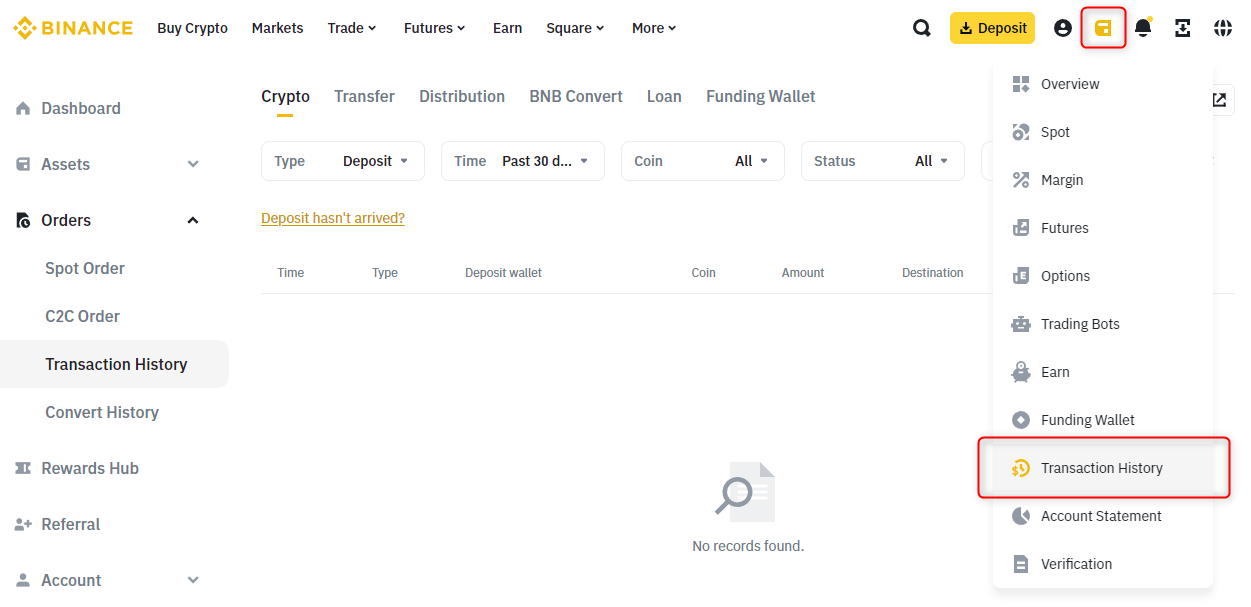
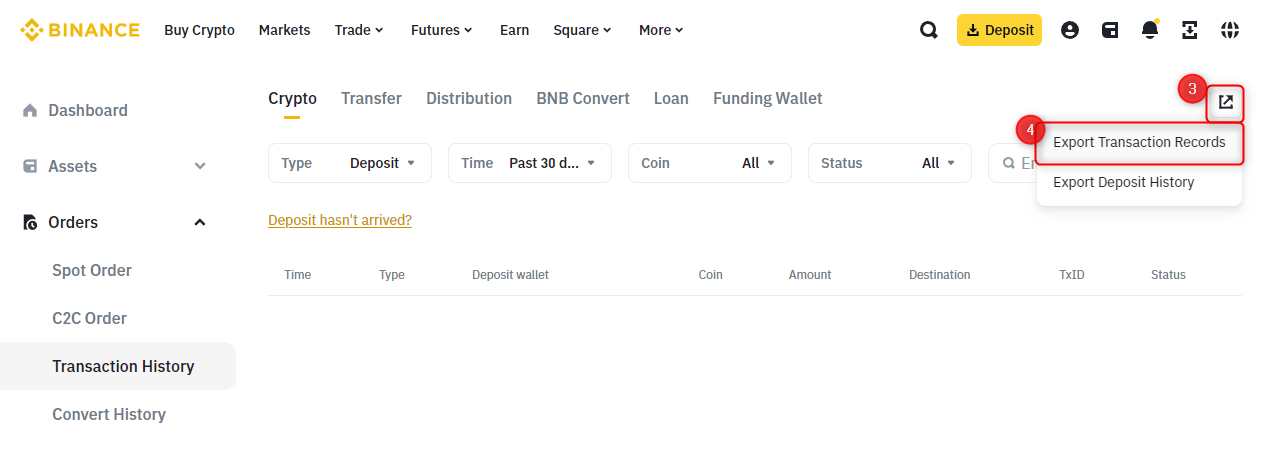
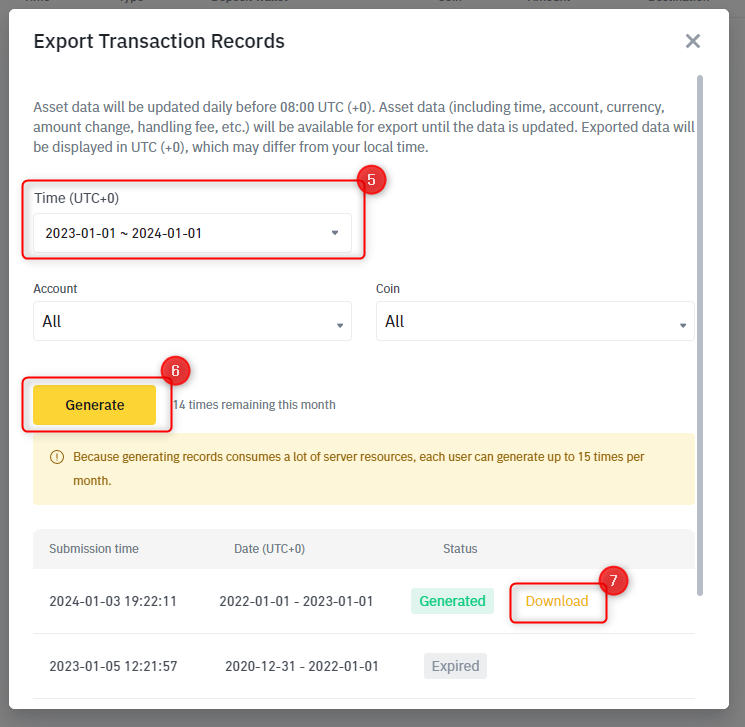
Hur man beräknar sina kryptoskatter
När du har laddat ner din transaktionshistorik behöver du beräkna dina skatter med hjälp av genomsnittsmetoden. För att kunna göra detta har du tre alternativ:
- Läs på och beräkna dina skatter manuellt i Excel
- Använda en skatteplattform som Divly för att automatisera beräkningarna mot en liten kostnad.
- Betala en skattejurist per timme för att göra det åt dig.
Varje alternativ har sina för- och nackdelar och du behöver bestämma vilken prisnivå och expertis du kräver. Ofta beror valet på hur många transaktioner man har och hur komplexa de är.
Hur man deklarerar krypto till Skatteverket
När du har slutfört dina beräkningar behöver du lämna in siffrorna i ett format som accepteras av Skatteverket. För de flesta är det en K4-blankett som fylls i men ofta så behöver man även fylla i sektion 7.2 om man har stakingintäkter eller ränteinkomst.
Om du har använt Divly, ladda bara ner din automatiserade skatterapport och följ instruktionerna i filen. Den kommer att förklara exakt var och vad som behöver deklareras inklusivt det som ska stå i Övriga Upplysningar.
Varför är Divly det bästa valet för Binance skatter?
Divly är byggt specifikt för Sverige med fokus på enkelhet. Till skillnad från generiska verktyg genererar vi automatiskt den korrekta, lokaliserade skatterapport du behöver för Skatteverket.
Vi hanterar alla komplexa lokala regler för K4-blanketten så att du slipper.
- Snabb import av Binance-transaktioner (via API eller CSV) som smidigt kombineras med dina andra plånböcker/konton.
- Exakt beräkning av dina skatter med vinst/förlust och rätt kostnadsmetod (t.ex. genomsnittlig omkostnadsmetod).
- Enkel nedladdning av K4-blankett med tydlig guide för hur du deklarerar till Skatteverket.
Importera, spåra och deklarera, Divly låter dig slippa huvudvärken.
Vanliga frågor (FAQ?)
Har Skatteverket koll på kryptovaluta?
Ja, Skatteverket har blivit mycket bättre på att förstå vilka svenska medborgare har handlat med kryptovaluta. Från och med 1 januari 2026 kommer Binance och andra kryptomäklare vara tvungen att rapportera kundinformation till skattemyndigheter inom EU på grund av det nya EU-direktivet som kallas DAC8.
Vad händer om man inte deklarerar krypto?
Man kan få ett skattetilägg för uteblivna skatter 6-10 år bakåt i tiden. Vid grova skattebrott kan man även få fängelsestraff.
Om man har glömt deklarera sina kryptovalutor, så går det att lämna in en självrättelse för att undvika skattetillägg. Vill du läsa mer om självrättelser så rekomenderar vi vår guide.
Kan jag deklarera Binance-skatter för tidigare år och undvika straff?
Om du frivilligt korrigerar din deklaration (gör en "självrättelse") innan Skatteverket startar en utredning, kan du oftast undvika skattetillägg. Det innebär att du betalar den obetalda skatten plus ränta, men Skatteverket normalt sett inte gör en polisanmälan. Divly kan hjälpa dig beräkna historiska år.
Måste jag rapportera alla mina Binance-transaktioner?
Ja, i Sverige måste du rapportera Kapitalvinst eller Inkomst från alla transaktioner, inklusive byten mellan krypto (krypto-till-krypto), staking och försäljning. Att inte göra det kan leda till skattetillägg. Divly automatiserar hela denna process åt dig.
Om du har några frågor om att deklarera dina Binance-skatter, tveka inte att kontakta vårt kunniga supportteam genom att klicka på chattikonen i det nedre högra hörnet på vår webbplats. Lycka till!
All information som tillhandahålls av oss och som är hänförlig till skatt utgör varken skatterådgivning, ekonomisk rådgivning, redovisningsrådgivning eller juridisk rådgivning och kan inte användas av dig eller någon annan för skatteplanering. Du bör söka råd från en skatterådgivare för din enskilda situation. Vi lämnar inga påståenden, löften eller garantier om riktigheten i informationen som tillhandahålls häri. All information som visas här är vår åsikt och inte faktum.
 SV
SV